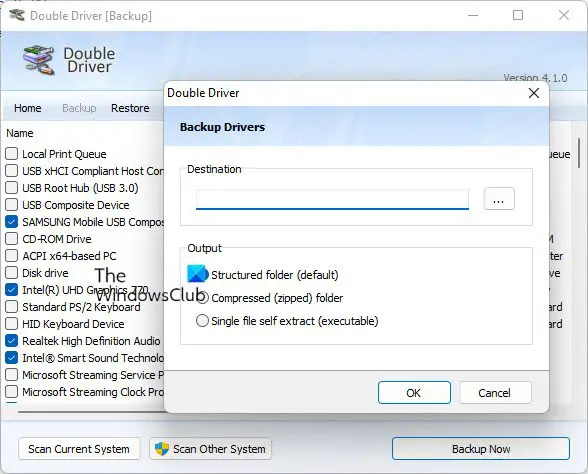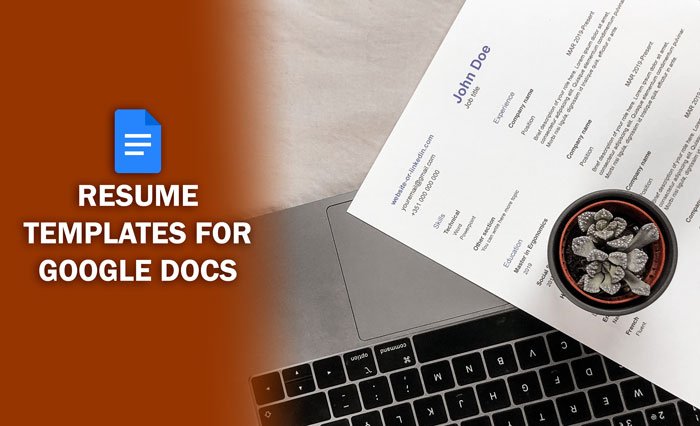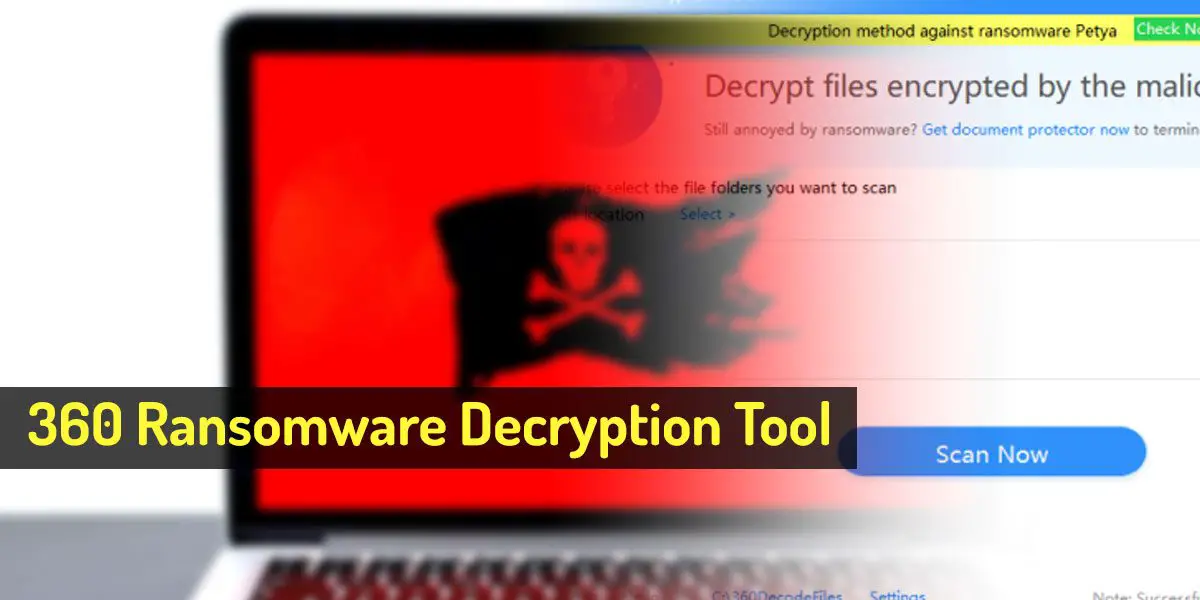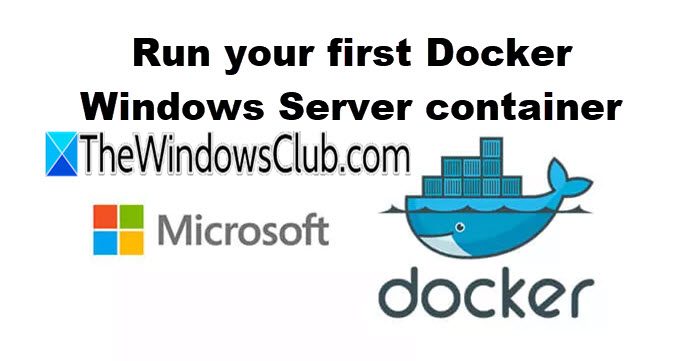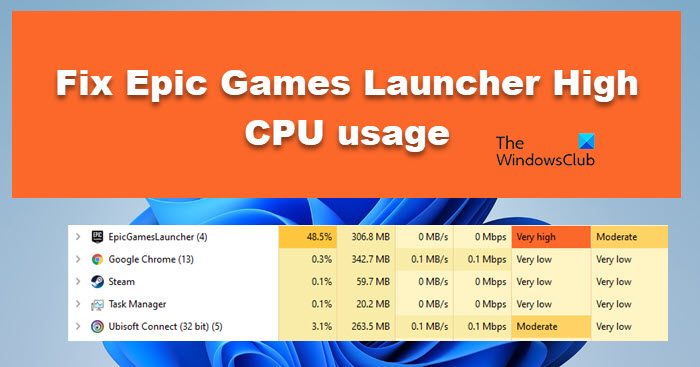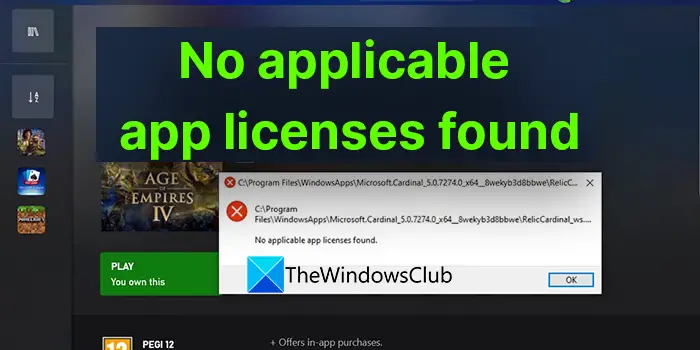Adobe Acrobat Reader多くのユーザーのお気に入りですPDFリーダー、そしてそれは何年も前から存在しています。ただし、相当な問題がないわけではありません。これらの問題は主に、作業中の PDF ファイルに起因します。
アクロバットリーダーのエラー109ドキュメントを開いたり保存しようとすると、 が表示されます。非互換性や古いソフトウェアなどの他の要因によって、エラー 109 が発生する可能性があります。この問題が発生している場合は、このガイドが役に立ちます。
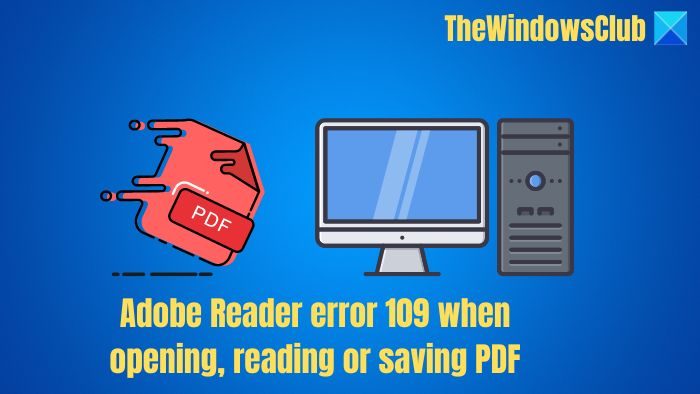
Adobe Reader エラー 109 を修正する
PDF ファイルを開いたり保存しようとしたときに Adobe エラー 109 が発生した場合、このセクションにはエラーを完全に取り除くのに役立つ次の修正が含まれています。
- PDF を再作成するか、再度ダウンロードしてください。
- ブラウザから PDF リーダーに、またはその逆に切り替えます。
- PDF リーダーを更新します。
- ドキュメントを PS ファイルとして保存します。
- Adobe Acrobat DCを使用します。
- Acrobat Reader のインストールを修復します。
上記の解決策に含まれる手順を説明しながら読み続けてください。
1] PDFを再作成するか、再度ダウンロードします
エラー 109 は、破損した PDF ファイルを開こうとしたときに Acrobat Reader がスローするエラーの 1 つです。ファイルをダウンロードした場合は、再ダウンロードすると問題が解決する可能性があります。自分で作成した場合は、ソースから PDF を再度作成できます。
2] ブラウザから PDF リーダーに切り替える、またはその逆に切り替える
一部の PDF ファイルは、Web ブラウザーでは複雑すぎるか、サイズが大きすぎます。 PDF をブラウザーで開いていて、上記のすべての修正を行ってもエラー 109 が解決されない場合は、スタンドアロンの PDF リーダーでドキュメントを表示してみてください。デスクトップ アプリケーションで問題が発生している場合は、ブラウザで開いてみてください。
3] Acrobat PDFリーダーをアップデートする
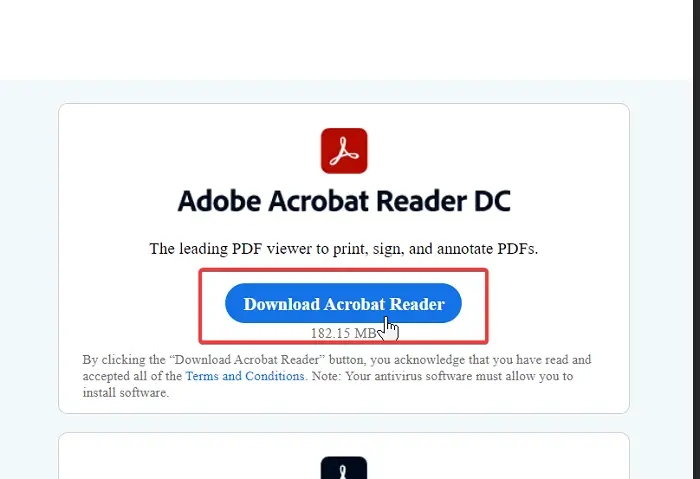
エラー 109 の原因としては、PDF ファイルと、それを開こうとしている Acrobat Reader との間の非互換性が考えられます。たとえば、Adobe Acrobat Reader の新しいエディションは、古い PDF ファイルをサポートしていません。開かないか、エラー 109 がスローされます。アプリケーションを更新すると、古いバージョンのセキュリティ問題も修復されます。
Adobe Acrobat にアクセスしてください読者のウェブサイト最新バージョンのリーダーをダウンロードしてください。これを使用して既存の PDF リーダーを更新し、ファイルを再度開いてみます。問題が解決しない場合は、以下の次の解決策に進んでください。
読む: Windows PC 上の Adobe Creative Cloud エラー 205、206、および 403 を修正する
4] 文書をPSファイルとして保存します
何らかの奇妙な理由により、ユーザーはバグのある PDF ファイルを .ps 形式に変換することでエラー 109 を修正しました。まず、PDF ドキュメントが開いている場合は閉じます。ファイルがあるディレクトリに移動し、ビューメニュー。チェックしてくださいファイル名の拡張子リボンのオプション。
開かない PDF を右クリックし、ファイル拡張子の名前を次のように変更します。.ps。次に、ファイルを PDF として保存し、エラー 109 が引き続き表示されるかどうかを確認します。
5] Adobe Acrobat DCを使用する
Adobe Acrobat DC の Standard または Pro エディションに切り替えると、問題を解決できる可能性があります。ただし、まず、この Adobe Reader と Acrobat を使用して、Acrobat Reader を完全に削除する必要があります。クリーナーツール。
これにより、個人情報、設定、環境設定が削除されます。
Acrobat Reader をコンピュータから削除すると、どちらかをダウンロードしてくださいAcrobat DC の Standard または Pro エディション。
6] Acrobat Readerのインストールを修復します
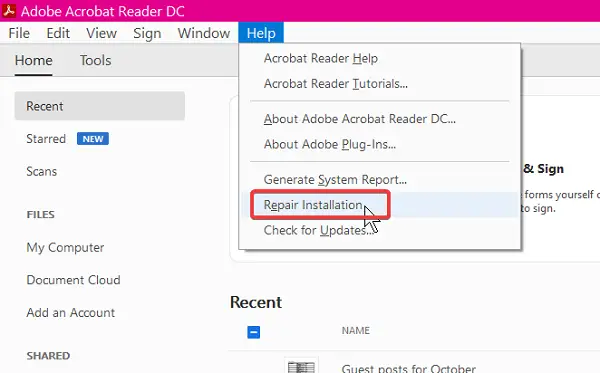
すべての PDF ファイルを開くときにエラー 109 が発生する場合は、Acrobat Reader のインストールが問題の原因である可能性があります。アクロバットリーダーの修理・設置オプションでエラーを修正できます。
このオプションを使用するには、アプリケーションを起動し、「ヘルプ」メニューをクリックします。を選択します。Adobe Reader のインストールを修復するオプションを選択して、システムが作業を実行できるようにします。修復プロセスが完了したら、マシンを再起動し、PDF を再度開いてみます。
これでエラーは解消されるはずです。
読む:Windows での Adobe Acrobat のメモリ不足エラー
破損した Adobe ファイルを修復できますか?
破損したファイルを修復するには、Adobe の組み込み修復機能またはその他のファイル修復ツールを使用できます。破損したファイルを修復できる可能性は、ツールがどれだけうまく機能するかによって異なります。
PDFが開かないエラーを修正するにはどうすればよいですか?
Adobe Reader/Acrobat を確認し、起動時の保護モードを無効にすることができます。 PDF を開くことを制限するものがあったとしても、それが問題を引き起こさないようにします。